
Gerçeği söylemek gerekirse iOS, Android’i birçok açıdan geride bıraktı ancak Samsung’un çıkardığı son telefon Samsung Galaxy 10, iPhone’dan vazgeçmeniz için geçerli bir sebep. Yine de bu cihazların aynı işletim sistemlerini kullanmadıklarını biliyoruz yani iPhone’dan Samsung Galaxy S10’a Veri Aktarma işi o kadar da kolay değil. Eğer cihazda geçiş yapmayı düşünüyorsanız her iki sistemle de uyumlu çalışan ve veri aktarımını hızlıca ve basit şekilde yapmanıza olanak erecek bir uygulama ihtiyacınız olacak. Aşağıda bu araçlardan en iyilerinin listesini bulabilirsiniz.
iPhone Verilerini Samsung 10’a Aktarma
ApowerManager
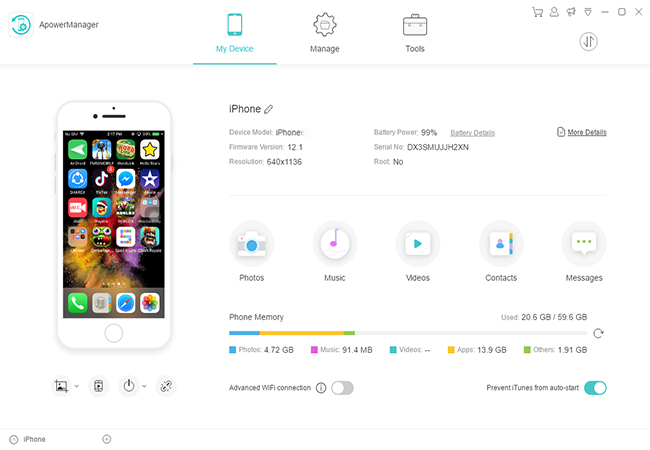
Bu, bilgisayarınız ve mobil cihazınız arasında dosya aktarmanıza yardımcı olan bir mobil dosya yönetim aracıdır. Hem iOS hem Android cihazlarla uyumlu çalışması sayesinde fotoğraflarınızı, videolarınızı, SMS’lerinizi ve kişilerinizi rahatça yönetmenize izin verir. Dahası bu programla iki ya da daha fazla cihaza bağlanabilirsiniz. Bu şekilde iPhone verilerinizi yepyeni Samsung Galaxy 10 telefonunuza aktarmanız mümkün. USB ve WiFi bağlantısını desteklediği için ister kablosuz ağa üzerinden aktarımı gerçekleştirebilirsiniz ister, WiFi olmadığı zaman USB kablosunu takarak veri aktarımı yapabilirsiniz. Bu aracı kullanarak iPhone verisini Samsung S10’a aktarmak için aşağıdaki adımları takip etmeniz yeterli.
- PC’nize ApowerManager’ı indirip kurun.
- Kurulumdan sonra iPhone’unuzu USB kablosu kullanarak PC’ye bağlayın ve en üstteki menüde yer alan “Yönet” sekmesine tıklayın.
- Sol panelde tüm medya dosyası kategorilerini göreceksiniz, aktarmak istediğiniz kategoriye girin ve dosyaların yanındaki kutuları işaretledikten sonra dosyaları PC’ye kaydetmek için “Dışa Aktar” butonuna tıklayın.
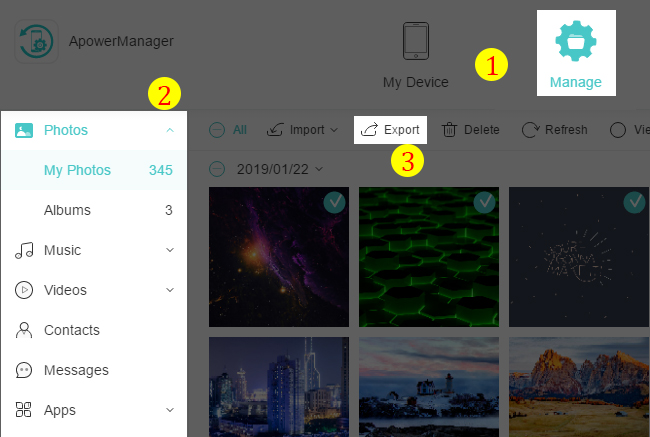
- Bu noktada iPhone’dan Samsung S10’a veri aktarmaya hazırsınız. Android cihazınızı USB kablosuyla PC’ye takabilir veya USB bağlantısını iPhone hali hazırda kullandığı için WiFi bağlantısına başvurabilirsiniz. Ardından sol alt köşede yer alan seçeneğe tıklayarak cihazlar arasında geçiş yapmanız mümkün.
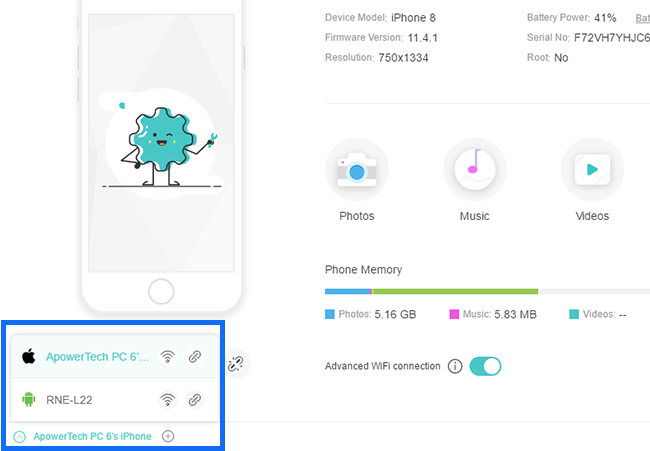
- Android’e geçin ve tekrar “Yönet” sekmesine tıklayın. Dosyalarınızı aktarmak istediğiniz dosyayı girin. Biraz önce PC’ye aktardığınız dosyaları buraya aktarmak için “İçe Aktar” seçeneğine tıklayın. İşlem tamamlanınca, iPhone verisi başarıyla Samsung S10 cihazınıza aktarılır.
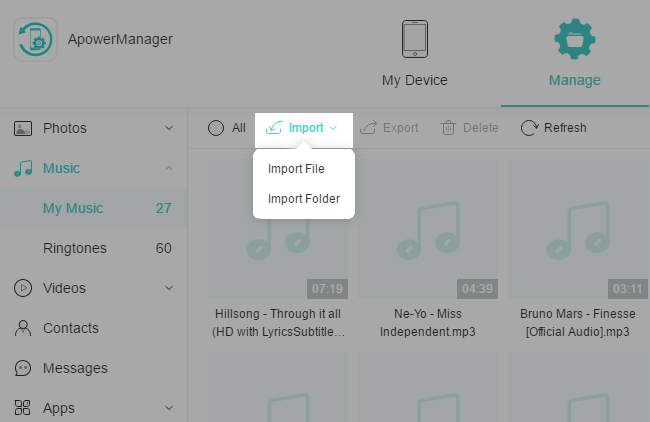
AirMore
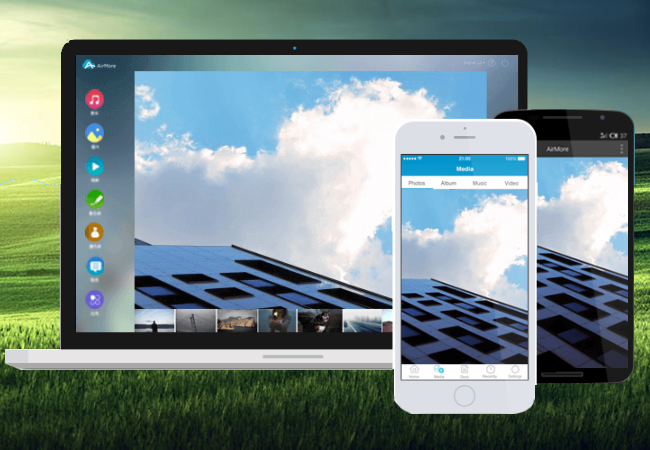
AirMore, mobil telefonlar arasında veya mobil telefonlarla PC arasında içerik aktarımına izin veren ücretsiz bir dosya transfer uygulamasıdır. Bununla, fotoğraf, müzik ve diğer medyaları bir cihazdan diğerine yüksek hızda aktarabilirsiniz. AirMore’un pratik ekranı ve kullanışlı tasarımı aktarım işini çok basit hale getiriyor. Dahası, dahili medya oynatıcısı sayesinde aktarım yaparken neyi seçtiğinizi biliyorsunuz. iPhone’dan Samsung S10’a veri aktarımı için aşağıdaki adımları takip edebilirsiniz.
- Öncelikle App Store veya Google Store’a giderek programı iPhone ve Samsung Galaxy S10 cihazlarınıza yükleyin.
- Sonra, her iki cihazı aynı kablosuz ağa bağlayın.
- Her iki telefonda AirMore’u çalıştırın. Sağ alt köşede bulunan “Daha fazla” seçeneğine tıklayın.
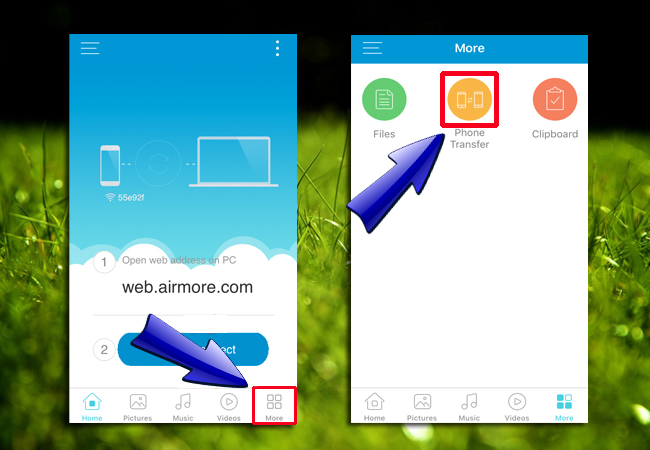
- “Telefon Aktarımı” butonuna tıklayarak cihazların algılanmasını bekleyin. iPhone’unuzda, Samsung Galaxy S10 avatarına dokunun.
- Ardından iPhone’unuzdan aktarmak istediğiniz dosyaları seçin ve “Gönder” butonuna tıklayın. Böylece dosyalar Galaxy S10’a aktarılır.
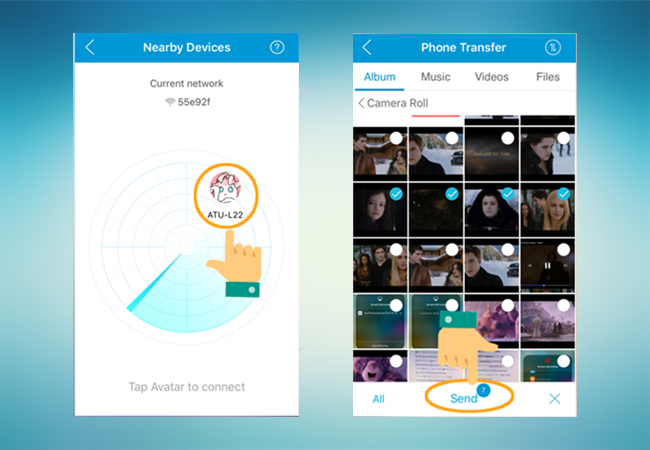
Alternatif yöntem – ApowerCloud
iPhone dosyalarını Samsung S10’a aktarmanın bir alternatif yolu da ApowerCloud’u kullanmak. Bu, ücretsiz bulut depolama alanıyla değerli dosyalarınızı kaydedip yönetmenize izin veren AirMore’un son güncellemesiyle kullanılır hale gelen bir özellik. Telefonunuzda veya bilgisayarınızda boş yer yoksa bu alanı kullanarak cihazda yer açmanız mümkün. Aynı zamanda bir telefondaki verileri diğer telefona bu bulut alanını kullanarak aktarabilirsiniz. Muhteşem özelliklerine erişmeniz için tek yapmanız gereken bir hesap oluşturarak dosyaları buraya aktarmak. Ardından bu dosyalara, uygulamanın destek verdiği Android, iOS, Windows ve Mac dahil farklı platformlardan erişebilirsiniz. Bu arada dosyalarınızı yüklediğinizde bunlar uygulama tarafından otomatik olarak algılanır ve ilgili kategori altına yerleştirilir. Buna ek olarak, klasörlerinizi kendi istediğiniz şekilde oluşturup düzenleyebilirsiniz. Verilerinizi bu alternatif yolla iPhone’dan Galaxy S10’a aktarmak için takip etmeniz gereken adımları aşağıda belirtiyoruz:
- AirMore’un son versiyonunu her iki cihaza indirip kurun.
- iPhone’unuzda “Daha fazla” sekmesine gidip ApowerCloud simgesine tıklayın. iPhone’unuzu kullanarak bir hesap oluşturun ve S10’a aktarmak istediğiniz tüm dosyaları buraya yükleyin.
- Ardından Samsung Galaxy S10’a gidip AirMore uygulamasını açın, “Daha fazla” seçeneğinin ardından ApowerCloud’a gidin. iPhone’ununuzda oluşturduğunuz hesapla giriş yapın.
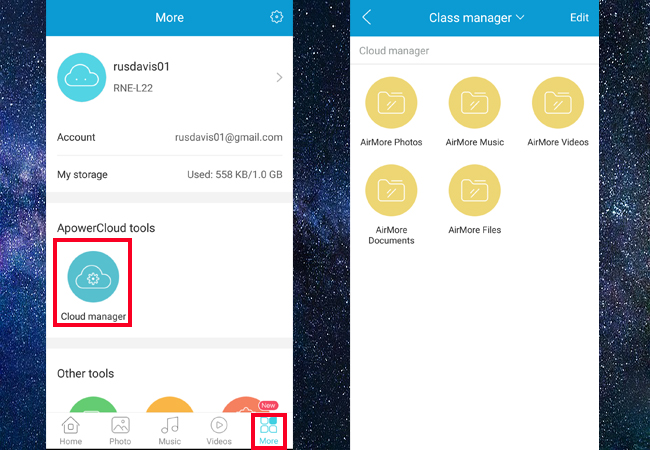
- Giriş yaptıktan sonra orada bulunan tüm dosyalara erişim sağlarsınız. Yüklenen dosyaların olduğu klasörü seçtikten sonra bunları Samsung S10’a kaydetmek için “İndir” butonuna tıklayın. Telefon hafızanızı kullanmak istemiyorsanız hepsini ApowerCloud’da bırakabilir ve dilediğiniz zaman bunlara göz atabilirsiniz.
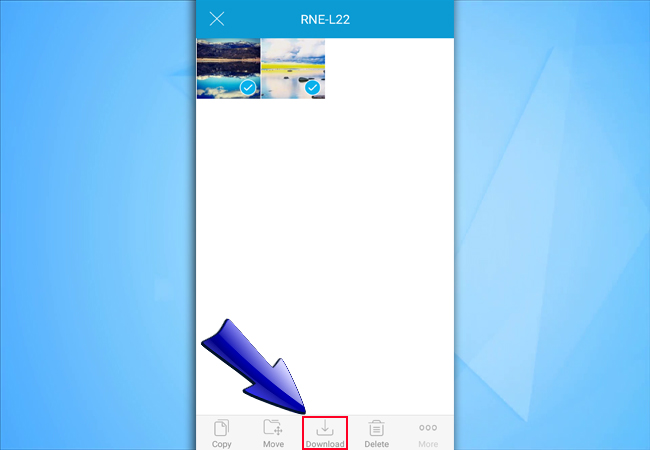
Sonuç
iPhone’dan Samsung Galaxy 10’a veri aktarmanın çok fazla yöntemi var. Yukarıda bahsettiğimiz yollara başvurarak bu işlemi hızlıca yönetebilirsiniz. İstikrarlı bir internet bağlantınız yoksa, ApowerManager kullanmak daha pratik olur çünkü USB kablosunu kullanarak da veri aktarımını gerçekleştirebilirsiniz. Diğer taraftan herhangi bir kablo kullanmadan işlemi tamamlamaya olanak veren AirMore da iyi bir seçenek. Bir sonraki seçenek ApowerCloud, AirMore’un standart özelliği. Bu da her iki cihazdaki depolama alanına dokunmak istemediğiniz zamanlarda iyi bir seçenek olarak karşınıza çıkar.
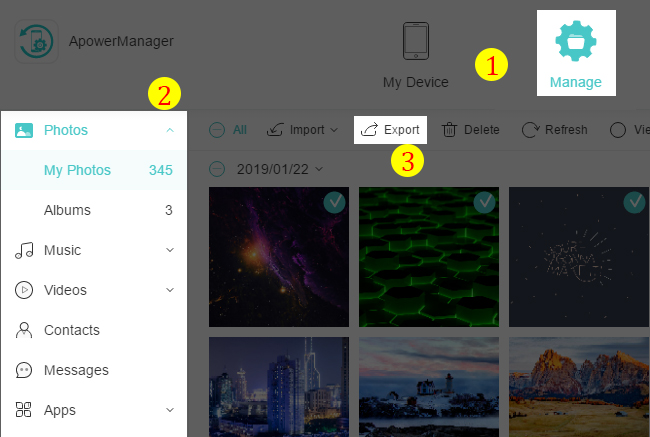
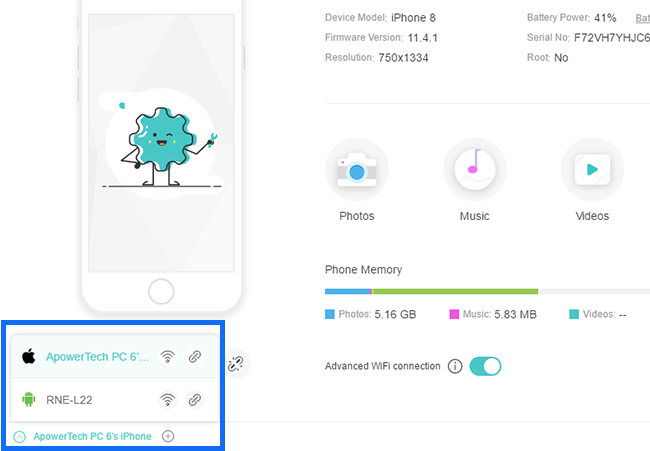
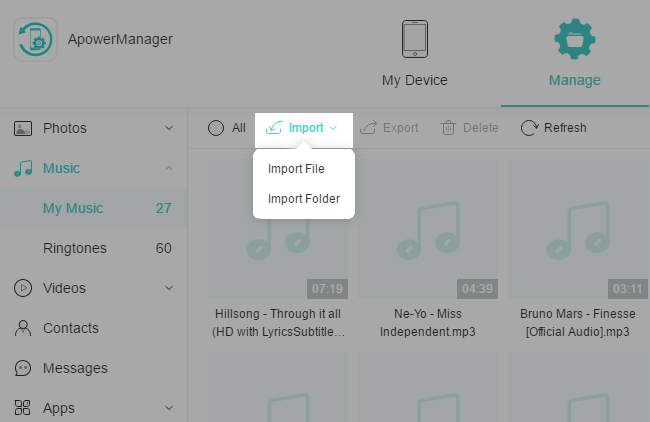
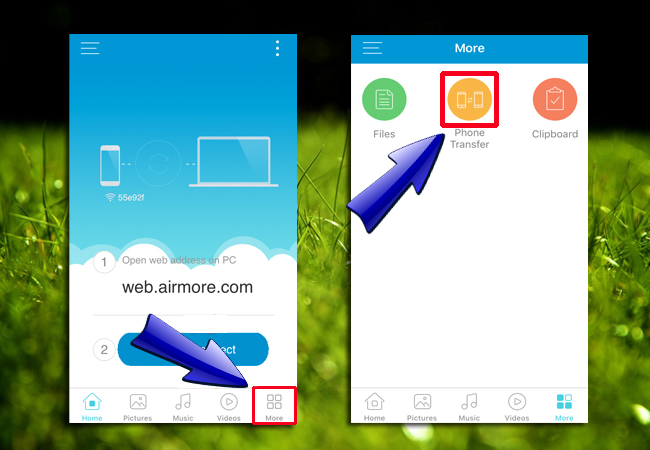
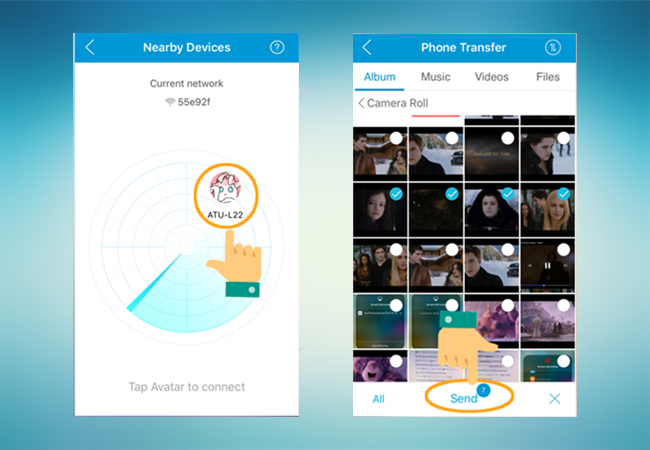
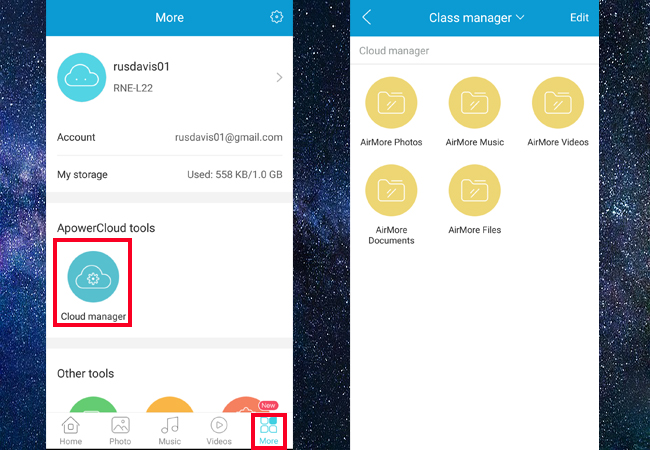
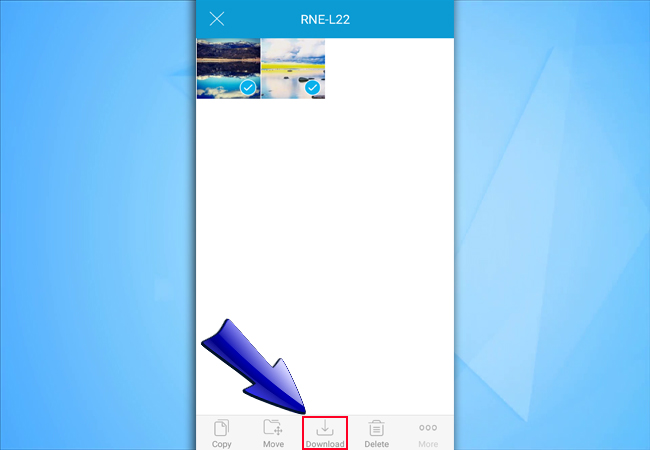
Bir Yorum Yapın